Příchozí hovory fronta
Příchozí fronta slouží k odbavení příchozích hovorů.
Vytvořit novou frontu Hovory příchozí/Upravit frontu Hovory příchozí
Přejděte na Spravovat → Fronty.
Chcete-li založit novou frontu, klikněte na tlačítko Přidat nový a poté vyberte Hovory příchozí.
Chcete-li použít již existující frontu jako vzor, klikněte na tlačítko Klonovat ve sloupci Akce.
Chcete-li upravit již existující frontu, klikněte na její název.
Otevře se detail fronty.
Detail fronty Hovory příchozí
Vyplňte pole Unikátní číslo fronty, Název a Popis (volitelný). Poté nastavte frontu.
Detail polí fronty
Kliknutím na tlačítko Rozšířené zobrazíte další nastavení.
Pole | Popis |
|---|---|
Popis call steeringu | Zadejte klíčová slova pro aplikaci call steering. |
Rozšířená nastavení | |
Povolit popis | Zapněte, pokud chcete aktivovat pole „Popis“ v rámci aktivity vytvořené pomocí této fronty. Operátoři budou moct během aktivity zadat její popis. |
Čas na uložení formuláře | Zvolte, kolik času má operátor na vyplnění a uložení formuláře aktivity po skončení interakce se zákazníkem. Po uplynutí nastaveného času se automaticky nastaví pauza „Lajdák“. |
CID prefix | Volitelně můžete před ID volajícího v rámci linek v této frontě přidat předponu. Když např. přidáte předponu „Sales:“, hovor od Jana Nováka se na linkách této fronty zobrazí jako „Sales: Jan Novák“. |
Oznámení přehrané agentovi | Vyberte nahrávku, která se přehraje agentovi před spojením s volajícím. Příklad: „následující hovor je z fronty Sales“ nebo „tento hovor je z fronty Technická podpora“. Další nahrávky můžete přidat v Spravovat → Směrování → Hovory → Rozšířená nastavení → Systémové nahrávky. |
Oznámení přehrané volajícím před vstupem (Rozšířené) | Vyberte nahrávku, která se během hovoru přehraje zákazníkovi před tím, než se zařadí do fronty. Další nahrávky můžete přidat v Spravovat → Směrování → Hovory → Rozšířená nastavení → Systémové nahrávky. |
Oznámení přehrané volajícím po vstupu | Vyberte nahrávku, která se během hovoru přehraje zákazníkovi, když se zařadí do fronty. Další nahrávky můžete přidat v Spravovat → Směrování → Hovory → Rozšířená nastavení → Systémové nahrávky. Pokud je vaše nahrávka delší než Max. čekací doba, nepřehraje se celá. |
Zvuk vyzvánění | Vyberte hudbu, reklamu nebo vyzváněcí tón, který bude hrát volajícímu při čekání ve frontě. |
Max. čekací doba | Vyberte maximální dobu, po kterou může volající zůstat ve frontě před ukončením chatu. |
Max. počet čekajících (Rozšířené) | Zvolte maximální počet aktivit čekajících na distribuci ve frontě (s prázdnou akcí). Aktivity, které již zvoní u operátora, se do tohoto limitu nepočítají. Po překročení max. hodnoty budou aktivity směrovány na další cíl. Počet se kontroluje pouze jednou při vstupu hovoru do fronty. |
Priorita | Nastavte prioritu této fronty při distribuci aktivit na operátory: 0 – nejvyšší, 10 – nejnižší. Když je operátor přihlášen ve více frontách, aktivity z front s vyšší prioritou na něj budou směrovány přednostně. |
Podmínky pro vstup do fronty | Vyberte podmínky, za kterých volající nemůže vstoupit do fronty. |
Podmínky pro vyhození z fronty | Vyberte, za jakých podmínek bude volající vyhozen z fronty. |
Hledat agenta podle CRM | Zapněte, pokud chcete, aby byl volající spojen s uživatelem kontaktu CRM. Toto nastavení nelze použít současně s možností „Volat posledního agenta“. |
Volat posledního agenta | Zapněte, pokud chcete, aby byl volající spojen se stejným operátorem, s kterým hovořil minule. Nezapomeňte nastavit také Poslední agent – hodiny. |
Poslední agent – hodiny | Kolik hodin do minulosti se má systém dívat při hledání posledního agenta? Tento parametr se použije pouze v případě, že je volba „Volat posledního agenta“ nastavena na „ANO“. |
Automatické pauzy | Vyberte, zda má být automaticky nastavena pauza Lajdák, pokud operátor odmítne aktivitu nebo nebo ji včas nepřijme. |
Délka vyzvánění / Doba vyzvánění u operátora | Vyberte, jak dlouho má operátor na přijetí hovoru. Pokud to nestihne, rozezvoní se další operátor v pořadí. |
Čas na zotavení | Doba, za kterou může na operátora, který právě dokončil aktivitu, být poslána další aktivita (jak dlouho je nastavena pauza Wrap). |
Volat obsazeného agenta | Zapněte, chcete-li povolit distribuci hovorů i na obsazené operátory, kteří již vyřizují hovor. Použijte pouze pro jednoho agenta – zapnutím této funkce se zruší distribuční strategie! Používá se převážně, když mají operátoři externí telefonní čísla propojená externím systémem směrování. |
Volat obsazeného agenta | Zapněte, chcete-li povolit distribuci hovorů i na obsazené operátory, kteří již vyřizují hovor. Použijte pouze pro jednoho agenta – zapnutím této funkce se zruší distribuční strategie! Používá se převážně, když mají operátoři externí telefonní čísla propojená externím systémem směrování. |
Automatické zodpovězení (Rozšířené) | Zvolte, zda má příchozí aktivita být zodpovězena automaticky. |
Strategie distribuce | Podrobné informace jsou vypsány níže. |
Multi statusy | Povolit nebo zakázat zadávání více statusů u aktivit používajících tuto frontu. |
Automatické zobrazení karty | Zapněte, chcete-li automaticky otevřít kartu s aktivitou. |
Zmeškané aktivity | Zapněte, chcete-li aktivovat notifikace o zmeškaných aktivitách, pomocí kterých můžete zákazníka zpětně kontaktovat. Níže v „Nastavení zmeškaných aktivit“ nastavte fronty, které pro tento účel chcete použít. |
Upozornění na nečinnost v aktivitě | Pokud v otevřené aktivitě nedochází k žádné interakci agenta, vyberte dobu, po které by měl agent obdržet oznámení. |
Nastavení zmeškaných aktivit | |
Doba zobrazení zmeškaných | Zvolte, jak dlouho zůstanou notifikace o zmeškaných aktivitách ve Zmeškaných aktivitách. |
Hovorová fronta | Vyberte odchozí hovorovou frontu, kterou chcete použít pro zpětný kontakt ze Zmeškaných aktivit. |
SMS fronta | Vyberte SMS frontu, kterou chcete použít pro zpětný kontakt ze Zmeškaných aktivit. |
Emailová fronta | Vyberte emailovou frontu, kterou chcete použít pro zpětný kontakt ze Zmeškaných aktivit. |
Opakovaná oznámení | |
Skok do IVR menu | Vyberte, které IVR chcete přehrát, když není k dispozici žádný operátor. Toto IVR je součástí fronty a jeho menu může obsahovat pouze jednočíselné volby. Pokud chcete IVR spustit okamžitě po vstupu do fronty, zapněte nastavení „Přehrát IVR ihned“. V opačném případě nastavte „Opakování IVR“ – IVR se přehraje poprvé za nastavenou dobu od vstupu do fronty a poté se bude vždy za stejnou dobu opakovat až do vypršení „Max. čekací doby“, po kterém bude pokračovat do dalšího cíle. |
Opakování IVR | Vyberte, po jaké době se má IVR opakovat. |
Přehrát IVR ihned | Skočit do zvoleného IVR ihned po vstupu do fronty v případě, že jsou všichni operátoři obsazeni? |
Oznamování pozice (Rozšířené) | Zapněte, chcete-li volajícímu sdělit, kolik volajících je ve frontě před ním. |
Opakování oznamování pozice (Rozšířené) | Vyberte, jak často se má oznamování pozice opakovat. Interval se počítá od začátku přehrávání oznámení. |
Jazyk oznámení | Vyberte jazyk oznámení. |
Monitorování | |
Zobrazit oznámení o monitorování operátorovi | V hovorové aktivitě je umístěna ikona, která ukazuje, že je u konkrétního operátora aktivní monitorování. |
Přehrát zvukové upozornění o monitorování během hovoru | Nahrávka, která se přehraje v hovoru a informuje agenta o zahájení a ukončení monitorování. Nahrávky vyberte v polích níže. |
Nahrávka na začátku monitorování | Vyberte nahrávku, která se přehraje při spuštění monitorování hovoru. |
Nahrávka na konci monitorování | Vyberte nahrávku, která se přehraje po ukončení monitorování hovoru. |
Nahrávky | |
Nahrávat hovory | Zvolte, zda a kdy má být hovor nahráván. Nezapomeňte, že toto nastavení může být definováno pro uživatele i frontu – pokud je povoleno alespoň na jednom místě, hovor se nahraje. |
Povolit přerušení nahrávání | Zvolte, zda uživatel nebo uživatelé volající prostřednictvím této fronty mohou pozastavit a znovu zpustit nahrávání hovoru. Mějte na vědomí, že pokud se toto nastavení liší v nastavení uživatele a fronty, pokud je jedna z těchto hodnot nastavena na „Ano“, tak nahrávání přerušeno být může. |
Retence nahrávek | Zadejte, kolik dní mají být nahrávky z fronty uloženy na call centru. Nemůže přesáhnout maximální dobu uložení nahrávek globálně nastavenou pro call centrum. |
Oznámení při spuštění nahrávání | Vyberte zvuk upozornění při zahájení nahrávání |
Oznámení při ukončení nahrávání | Vyberte zvuk upozornění při ukončení nahrávání |
Prahy (Rozšířené) | |
Práh nejdelší doby čekání (Rozšířené) | Červené zbarvení v realtime panelu nebo wallboardu u hovorů, které čekají na vyřízení více než nastavený čas. |
Práh volných uživatelů (Rozšířené) | Červené zbarvení v realtime panelu nebo wallboardu u agentů, jestliže počet volných agentů klesne pod nastavený počet. |
Práh čekajících hovorů (Rozšířené) | Červené zbarvení v realtime panelu nebo wallboardu u hovorů, pokud jich čeká více než nastavený počet. |
Formuláře | |
Použít formulář záznamu | Zvolte, zda používat formulář záznamů. Nezapomeňte přidat formulář záznamů do widgetů (pomocí šedého tlačítka Widgety ve sloupci Akce v seznamu front). |
Vybírání záznamů | Zapněte, chcete-li agentům povolit, aby si ručně vybrali a zavolali na jakýkoli záznam kampaně, který splňuje příslušné podmínky. |
Přeskočit záznamy | Zapněte, chcete-li agentům povolit, aby si ručně vybrali a zavolali na jakýkoli záznam kampaně, který splňuje příslušné podmínky. |
Kampaně | Zvolte, se kterými kampaněmi je tato fronta provázána. Pokud je telefonní číslo hovoru v této frontě součástí záznamu v některé vybraných z kampaní, operátoři mohou ve widgetu Kampaňové záznamy hovor s daným záznamem spojit. |
Další cíle | |
Cíl, pokud není zodpovězen | Vyberte, kam bude hovor směrován, když nebude přijat – tzn. když vyprší Max. čekací doba nebo bude naplněn Max. počet čekajících, Podmínky pro vstup do fronty nebo Podmínky pro vyhození z fronty. |
Cíl, pokud je zodpovězen | Vyberte, kam bude hovor směrován po ukončení přijatého hovoru agentem. |
Makro odkazy (Rozšířené) | |
Odkazy (Rozšířené) | Nastavte externí URL, např. kartu zákazníka, která se může otevřít při použití této fronty. |
Makro transport (Rozšířené) | |
Transporty (Rozšířené) | Nastavte předdefinované přepojení nebo pozvání pro operátory používající tuto frontu. |
Tickety | |
Kategorie | Vybraná kategorie bude předvyplněna v ticketu, který založíte z aktivity v této frontě. |
Distribuční strategie
Váš výběr distribuční strategie určuje, jak se budou příchozí aktivity v dané frontě přiřazovat operátorům.
Každá strategie zohledňuje prioritu operátora (neboli penaltu) ve frontě dle práv, které používá (0 – nejvyšší priorita, 10 – nejnižší priorita). Prioritu nastavíte pro každou frontu kliknutím na Změnit ve sloupci Operátoři.
U každé strategie níže jsou uvedené příklady distribuce aktivity operátorům. Pracují s 6 operátory a jejich prioritami ve frontě:
Jana a Pavel – priorita 0 – mají největší kompetenci řešit hovory v dané frontě.
Tomáš a Sofie – priorita 5 – mohou pomoct, když jsou Jana a Pavel zaneprázdněni.
Julie a Petr – priorita 9 – měli by hovory obsluhovat pouze v krajním případě.
Všichni
Tato strategie aktivity nejdříve distribuuje všem uživatelům s nejvyšší prioritou zároveň. Pokud jsou dostupní, bude u nich vyzvánět do vypršení Doby vyzvánění nebo odmítnutí aktivity všemi operátory.
Pokud nejsou dostupní žádní operátoři s nejvyšší prioritou nebo pokud žádný z nich aktivitu nepřijme, bude se dále distribuovat všem uživatelům další prioritní skupiny.
Pokud zde nejsou dostupní žádní operátoři nebo pokud hovor všichni odmítnou nebo ho nikdo nepřijme do vypršení Doby vyzvánění, bude se dále distribuovat skupině operátorů
s vyšší prioritou, pokud se během vyzvánění nějací uvolní.
s nižší prioritou.
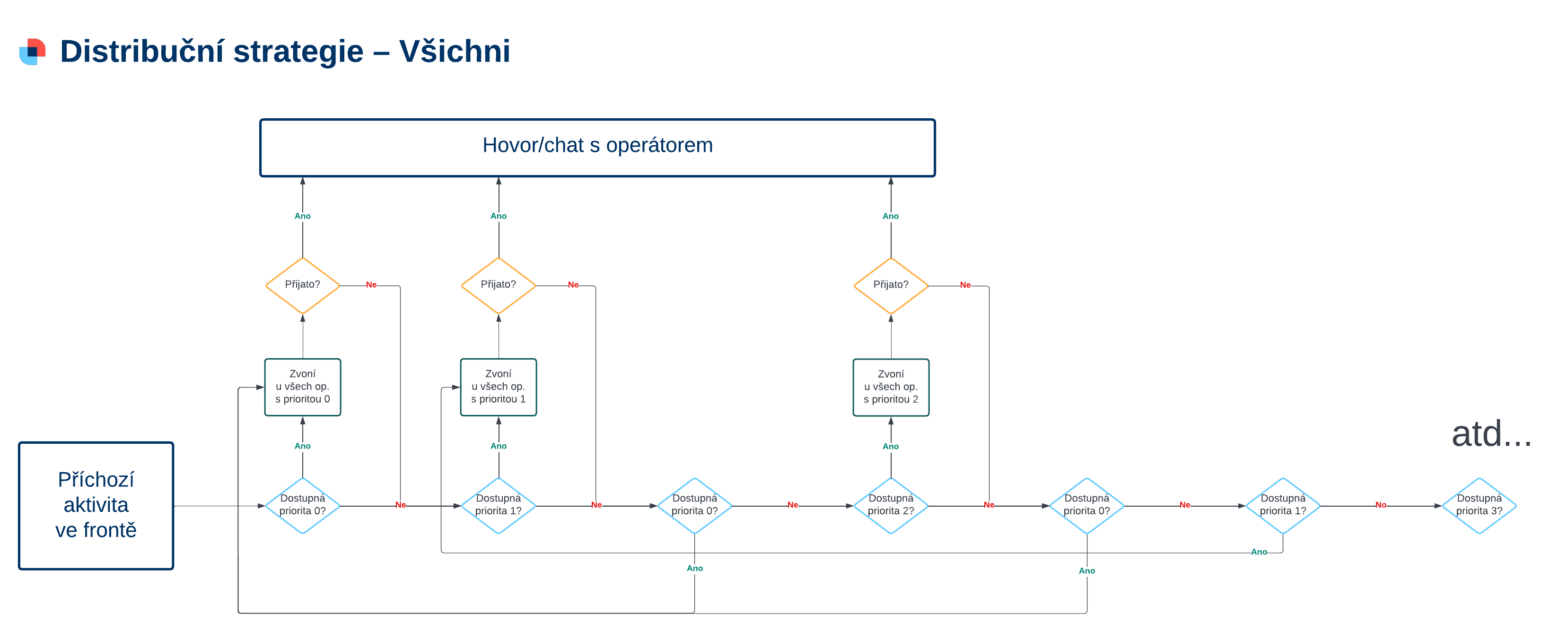
Příklad 1:
Všichni operátoři jsou dostupní.
Pomocí fronty přijde hovor a začne vyzvánět u Jany a Pavla. Ti hovor nepřijmou a vyprší Doba vyzvánění.
Hovor začne vyzvánět u Tomáše a Sofie, protože mají další prioritu. Oba hovor odmítnou.
Hovor se vrátí zpět k Janě a Pavlovi, protože jsou dostupní a mají nejvyšší prioritu.
Příklad 2:
Všichni kromě Julie hovoří se zákazníky.
Pomocí fronty přijde hovor a začne vyzvánět u Julie. Zatímco zvoní, hovor Tomáše a Sofie skončí. Julie hovor nepřijme a vyprší Doba vyzvánění.
Hovor začne vyzvánět u Tomáše a Sofie. Mezi tím skončí hovor Jany. Tomáš hovor odmítne, Sofie ho nepřijme a vyprší Doba vyzvánění.
Hovor začne zvonit u Jany, protože má nejvyšší prioritu (a Pavel stále hovoří).
Všichni v pořadí dle priority
Tato strategie aktivity nejdříve distribuuje všem uživatelům s nejvyšší prioritou zároveň. Pokud jsou dostupní, bude u nich vyzvánět do vypršení Doby vyzvánění nebo odmítnutí aktivity všemi operátory.
Pokud nejsou dostupní žádní operátoři s nejvyšší prioritou nebo pokud žádný z nich aktivitu nepřijme, bude se dále distribuovat všem uživatelům další prioritní skupiny.
Pokud zde nejsou dostupní žádní operátoři nebo pokud hovor všichni odmítnou nebo ho nikdo nepřijme do vypršení Doby vyzvánění, bude se dále distribuovat skupině operátorů s nižší prioritou bez ohledu na to, zda se mezi tím uvolnili operátoři s vyšší prioritou.
Pokud aktivitu nepřijme nikdo ani ve skupině s nejnižší prioritou, distribuce se vrátí na začátek a opět probíhá od kroku 1.
.png?inst-v=0a276977-36e9-4a42-9759-075d5bd000f6)
Příklad 1:
Všichni operátoři jsou dostupní.
Pomocí fronty přijde hovor a začne vyzvánět u Jany a Pavla. Ti hovor nepřijmou a vyprší Doba vyzvánění.
Hovor začne zvonit u Tomáše a Sofie, protože mají další prioritu. Oba ho odmítnou.
Hovor začne zvonit u Julie a Petra, protože mají další prioritu. Oba ho odmítnou.
Hovor se vrátí Janě a Pavlovi – distribuce začne znovu od začátku.
Příklad 2:
Všichni kromě Julie hovoří se zákazníky.
Pomocí fronty přijde hovor a začne vyzvánět u Julie. Zatímco zvoní, hovor Tomáše a Sofie skončí. Julie hovor nepřijme a vyprší Doba vyzvánění.
Protože je Julie v nejnižší prioritě, hovor se vrátí na začátek, ale Jana a Pavel již hovoří, takže hovor začne zvonit v další prioritě u Tomáše a Sofie. Ani jeden ho nepřijme a vyprší Doba vyzvánění.
Hovor jde zpět k Julii, protože je jediná volná v nejnižší prioritě.
Dle doby nečinnosti
Tato strategie aktivity nejdříve distribuuje jednomu dostupnému operátorovi s nejvyšší prioritou.
Pokud nejvyšší prioritu má více operátorů, aktivita bude směrována na toho s nejdelším časem od uzavření poslední aktivity. Pokud je i tento čas stejný, vybere se operátor, který je nejdéle přihlášen do fronty.
Pokud v dané prioritě nejsou dostupní žádní operátoři nebo pokud operátor hovor odmítne nebo nepřijme, než vyprší Doba vyzvánění, hovor půjde na dalšího operátora
s vyšší prioritou, pokud se během vyzvánění uvolnil.
se stejnou prioritou.
s nižší prioritou, pokud nejsou dostupní žádní operátoři se stejnou nebo vyšší prioritou.
Pokud je operátor poslední dostupný v dané prioritní skupině a hovor odmítne nebo nepřijme, bude ihned distribuován opět jemu (pokud nejsou zapnuté Automatické pauzy).
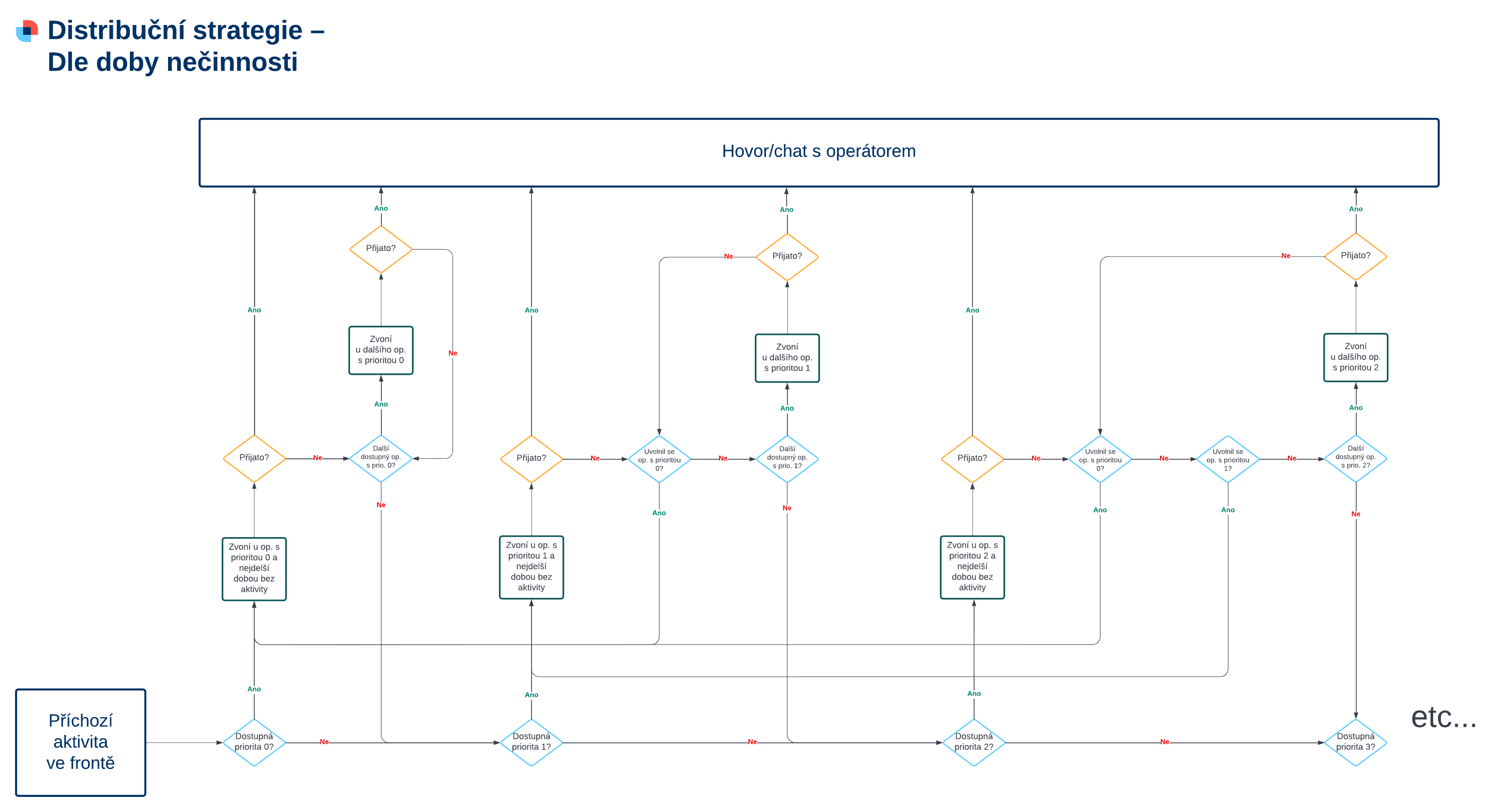
Příklad 1:
Všichni operátoři jsou dostupní.
Pomocí fronty přijde hovor a začne vyzvánět u Jany. Ta hovor nepřijme a vyprší Doba vyzvánění.
Hovor jde Pavlovi. Ten ho nepřijme a vyprší Doba vyzvánění.
Hovor se vrátí Janě. Ta ho nepřijme a vyprší Doba vyzvánění.
Hovor jde opět Pavlovi.
Dokud se Pavel a Jana neodpojí nebo nezapnou pauzu, hovor se nedostane na nižší prioritu.
Příklad 2:
Všichni kromě Julie hovoří se zákazníky. Jsou zapnuté automatické pauzy, takže když operátor nepřijme hovor, zapne se mu neplacená pauza.
Pomocí fronty přijde hovor a začne vyzvánět u Julie. Zatímco zvoní, hovor Tomáše, Sofie a Jany skončí (v tomto pořadí). Julie hovor nepřijme a vyprší Doba vyzvánění – Julii se zapne automatická pauza.
Hovor jde Janě, protože má nejvyšší prioritu. Ta ho nepřijme a vyprší Doba vyzvánění – Janě se zapne automatická pauza.
Pavel stále hovoří, takže se hovor posune na další prioritu.
Hovor začne vyzvánět u Tomáše, protože je neaktivní delší dobu než Sofie.
Náhodně dle priority
Tato strategie aktivity nejdříve distribuuje náhodnému dostupnému operátorovi s nejvyšší prioritou, kterému se ještě tato aktivita nedistribuovala.
Pokud hovor odmítne nebo nepřijme, než vyprší Doba vyzvánění, bude směrován na dalšího operátora, kterému ještě aktivita nebyla distribuována,
se stejnou prioritou.
s nižší prioritou, pokud nejsou dostupní žádní operátoři se stejnou prioritou.
Poté, co se hovor distribuoval všem operátorům ve všech prioritách a nikdo ho nepřijal, proces začne opět od kroku 1.
Pokud již hovor byl distribuován všem, bude směrován na ty, kteří mají nejnižší počet pokusů.
.png?inst-v=0a276977-36e9-4a42-9759-075d5bd000f6)
Příklad 1:
Všichni operátoři jsou dostupní.
Pomocí fronty přijde hovor a začne vyzvánět u Jany. Ta hovor nepřijme a vyprší Doba vyzvánění.
Hovor jde Pavlovi. Ten hovor nepřijme a vyprší Doba vyzvánění.
Hovor se posune na další prioritu a začne vyzvánět u náhodného operátora – Tomáše. Ten hovor nepřijme a vyprší Doba vyzvánění.
Hovor jde Sofii. Ta ho odmítne.
Hovor se posune na další prioritu a začne vyzvánět u náhodného operátora – Julie. Ta hovor nepřijme a vyprší Doba vyzvánění.
Hovor jde Petrovi. Ten ho odmítne.
Proces začne od znovu od kroku 1.
Příklad 2:
Všichni kromě Julie hovoří se zákazníky.
Pomocí fronty přijde hovor a začne vyzvánět u Julie. Zatímco zvoní, hovor Tomáše, Sofie a Jany skončí. Julie hovor nepřijme a vyprší Doba vyzvánění.
Julie je jediný dostupný operátor v nejnižší prioritě – hovor tedy jde Janě (Pavel stále hovoří). Ta hovor nepřijme a vyprší Doba vyzvánění.
Hovor se posune na další prioritu – nejdříve Tomášovi, poté Sofii. Ani jeden ho nepřijme.
Hovor se vrátí Julii.
Volat posledního agenta
Pokud je zapnuté Volat posledního agenta a do fronty přijde hovor v době nastavené v Poslední agent – hodiny, bude se nejdříve distribuovat operátorovi, který se zákazníkem mluvil minule. Pokud tento operátor hovor odmítne nebo ho nepřijme a vyprší Doba vyzvánění, distribuce bude pokračovat od začátku dle diagramů výše.
Doba, po kterou hovor vyzvání u posledního agenta, se počítá do Max. čekací doby.
Frontu uložte.
Po vytvoření fronty Hovory příchozí ji nezapomeňte nastavit jako cíl jednoho z vašich příchozích směrování.
Nezapomeňte nastavit:
kteří Operátoři frontu mohou používat.
relace fronty.
schéma widgetů.
Popis naleznete ve Frontách.
Poznámky
Strategie distribuce dle doby nečinnosti: čas posledního hovoru se vypočítává z aktivit 2 hodiny zpětně.
Max. čekací doba a Délka vyzvánění: přestože Max. čekací doba definuje, jak dlouho může být volající ve frontě, než bude směrován na další cíl, v některých případech může volající ve frontě zůstat déle – teoreticky až do součtu Max. čekací doby a Délky vyzvánění. Je to dáno tím, že Délka vyzvánění definuje, kolik času má operátor na přijetí hovoru. Pokud hovor u operátora začne zvonit těsně před vypršením Max. čekací doby, volající bude ve frontě do té doby, než operátor hovor přijme nebo než vyprší i Délka vyzvánění.
Příklad:
Max. čekací doba je nastavena na 10 sekund.
Délka vyzvánění je nastavena na 10 sekund.
Volající čeká ve frontě na volného operátora.
Po 7 sekundách se operátor uvolní.
Hovor začne zvonit u operátora.
Operátor hovor nepřijme a po 10 sekundách je hovor směrován na další cíl. Celková délka čekání je 17 sekund.
Operátor hovor přijme po 5 sekundách. Celková délka čekání je 12 sekund.
